如何测试win7笔记本电脑摄像头是否正常工作 win7笔记本电脑摄像头测试方法
更新时间:2024-06-03 15:44:38作者:jiang
近年来随着科技的快速发展,笔记本电脑已经成为人们日常生活中不可或缺的工具之一,其中摄像头的功能更是为用户提供了便利。在使用过程中,有时候我们会遇到摄像头无法正常工作的情况。如何测试win7笔记本电脑摄像头是否正常工作呢?下面将介绍一些简单的win7笔记本电脑摄像头测试方法。
解决方法:
1、点中我的电脑,右击鼠标,弹出对话框。
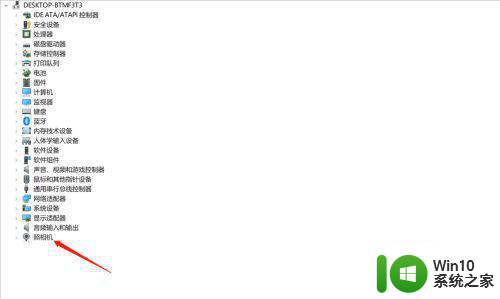
2、选择电脑属性按钮,进入系统查看。
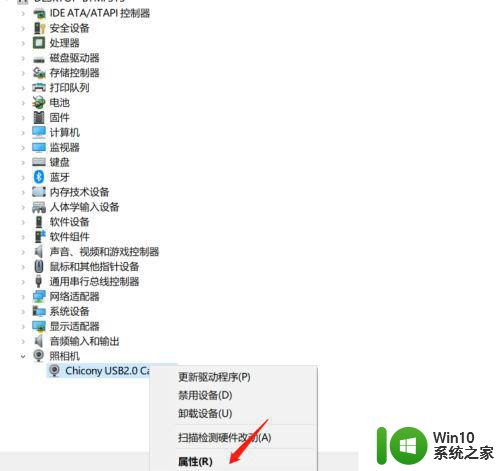
3、进入系统主界面。
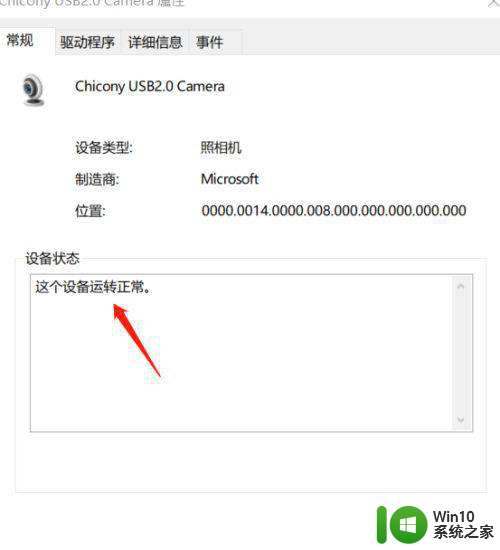
4、点击主界面设备管理器按钮,进入设备管理器。

5、点击设备管理器中照相机按钮。
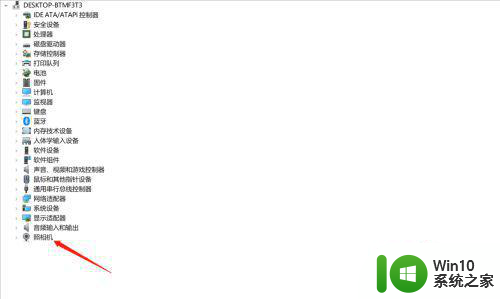
6、如图所示显示摄像头名称。
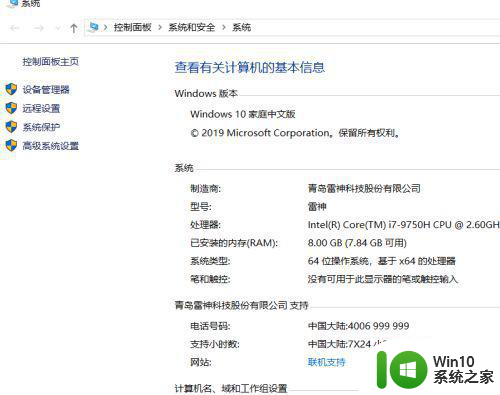
7、右击属性得到菜单信息栏,确认是否正常运行。
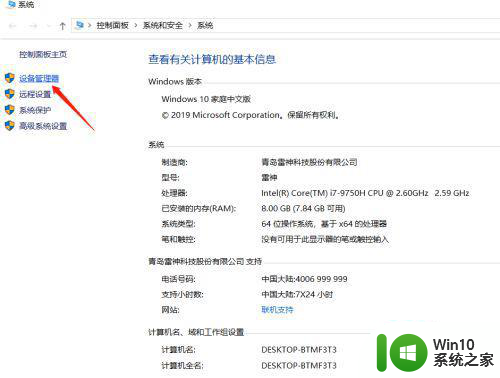
以上就是如何测试win7笔记本电脑摄像头是否正常工作的全部内容,碰到同样情况的朋友们赶紧参照小编的方法来处理吧,希望能够对大家有所帮助。
如何测试win7笔记本电脑摄像头是否正常工作 win7笔记本电脑摄像头测试方法相关教程
- win7如何测试摄像头是否可用 win7如何打开摄像头测试工具
- win7系统如何测试摄像头 win7如何检测电脑摄像头是否正常工作
- 笔记本win7电脑摄像头检测不到怎么回事 Win7笔记本电脑摄像头无法识别的解决方法
- win7笔记本电脑摄像头无法使用怎么办 如何解决win7笔记本电脑摄像头无法检测到问题
- 为什么笔记本电脑摄像头显示不出来 笔记本电脑win7摄像头无法正常显示的解决方法
- win7笔记本怎么开启摄像头 win7笔记本如何使用摄像头
- win7笔记本电脑摄像头无法使用如何修复 Win7笔记本电脑摄像头无法使用解决方法
- 笔记本win7电脑摄像头打开黑屏怎么解决 笔记本win7电脑摄像头黑屏解决方法
- win7笔记本电脑摄像头驱动怎么下载 win7笔记本电脑摄像头驱动下载教程
- win7笔记本电脑识别不到摄像头的原因和解决步骤 win7笔记本电脑识别不到摄像头怎么办
- win7调试和打开摄像头的方法 win7怎么打开并调试摄像头
- w7笔记本电脑摄像头没有视频捕捉硬件的详细处理方法 w7笔记本电脑摄像头无法使用的解决方法
- window7电脑开机stop:c000021a{fata systemerror}蓝屏修复方法 Windows7电脑开机蓝屏stop c000021a错误修复方法
- win7访问共享文件夹记不住凭据如何解决 Windows 7 记住网络共享文件夹凭据设置方法
- win7重启提示Press Ctrl+Alt+Del to restart怎么办 Win7重启提示按下Ctrl Alt Del无法进入系统怎么办
- 笔记本win7无线适配器或访问点有问题解决方法 笔记本win7无线适配器无法连接网络解决方法
win7系统教程推荐
- 1 win7访问共享文件夹记不住凭据如何解决 Windows 7 记住网络共享文件夹凭据设置方法
- 2 笔记本win7无线适配器或访问点有问题解决方法 笔记本win7无线适配器无法连接网络解决方法
- 3 win7系统怎么取消开机密码?win7开机密码怎么取消 win7系统如何取消开机密码
- 4 win7 32位系统快速清理开始菜单中的程序使用记录的方法 如何清理win7 32位系统开始菜单中的程序使用记录
- 5 win7自动修复无法修复你的电脑的具体处理方法 win7自动修复无法修复的原因和解决方法
- 6 电脑显示屏不亮但是主机已开机win7如何修复 电脑显示屏黑屏但主机已开机怎么办win7
- 7 win7系统新建卷提示无法在此分配空间中创建新建卷如何修复 win7系统新建卷无法分配空间如何解决
- 8 一个意外的错误使你无法复制该文件win7的解决方案 win7文件复制失败怎么办
- 9 win7系统连接蓝牙耳机没声音怎么修复 win7系统连接蓝牙耳机无声音问题解决方法
- 10 win7系统键盘wasd和方向键调换了怎么办 win7系统键盘wasd和方向键调换后无法恢复
win7系统推荐
- 1 电脑公司ghost windows7 32位简体中文版下载v2023.04
- 2 系统之家w7最新高级版64位系统下载v2023.04
- 3 番茄花园ghost win7 sp1 64位装机破解版v2023.04
- 4 系统之家ghost win7 sp1 64位专业旗舰版v2023.04
- 5 东芝笔记本ghost win7 sp1 64位纯净安全版下载v2023.04
- 6 深度技术ghost win7 sp1 32位破解游戏版下载v2023.04
- 7 萝卜家园ghost win7 32位一键官网版v2023.04
- 8 雨林木风ghost win7家庭精简版64系统下载v2023.04
- 9 系统之家ghost win7 sp1 32位破解安装版v2023.04
- 10 三星笔记本ghost win7 64位最新旗舰版下载v2023.04